- ნებისმიერი პოპულარული გადაწყვეტა, როგორიცაა Google Chrome ან Microsoft Windows ამდენი მომხმარებელი და სხვადასხვა კონფიგურაცია, აუცილებლად წააწყდება სხვადასხვა შეცდომებს.
- Chrome სერვერის წარუმატებლობის შეცდომა შეიძლება გამოწვეული იყოს Windows-ის რამდენიმე ბოლო განახლებით ან თქვენს კომპიუტერში არსებული რაღაცით.
- არსებობს ერთზე მეტი ხრიკი, რომელიც დაგეხმარებათ ამ პრობლემის მოგვარებაში და ჩვენ ყველა მათგანს შევისწავლით ქვემოთ მოცემულ სახელმძღვანელოში.
- იხილეთ ჩვენი წინადადებები ალტერნატიული ბრაუზერებისთვის, ანტივირუსული დაცვის რჩევები, როგორ გაასუფთავოთ თქვენი ბრაუზერი და სხვა.
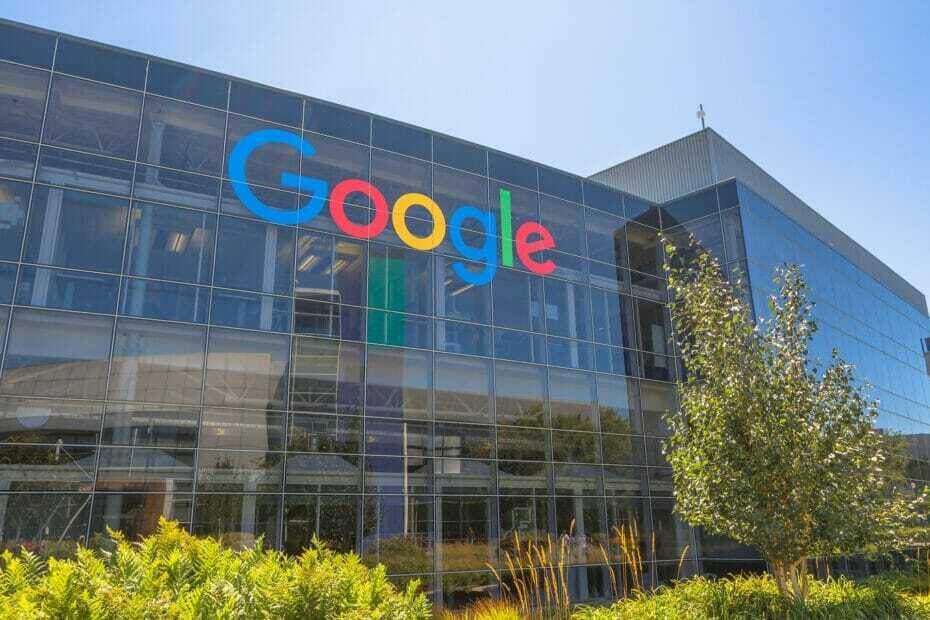
- მარტივი მიგრაცია: გამოიყენეთ ოპერის ასისტენტი გასასვლელი მონაცემების გადასატანად, როგორიცაა სანიშნეები, პაროლები და ა.შ.
- რესურსების გამოყენების ოპტიმიზაცია: თქვენი ოპერატიული მეხსიერება უფრო ეფექტურად გამოიყენება, ვიდრე Chrome-ს
- გაძლიერებული კონფიდენციალურობა: უფასო და შეუზღუდავი VPN ინტეგრირებული
- რეკლამის გარეშე: ჩაშენებული რეკლამის ბლოკერი აჩქარებს გვერდების ჩატვირთვას და იცავს მონაცემთა მოპოვებისგან
- ჩამოტვირთეთ Opera
Google Chrome-ში სერვერის წარუმატებელი შესრულების შეცდომა საკმაოდ შემაშფოთებელია. Windows 10-ის ზოგიერთი შეუთავსებელი განახლების გარდა, რამაც შეიძლება გამოიწვიოს ეს, ჩვეულებრივი ეჭვმიტანილი არის მავნე პროგრამული უზრუნველყოფა, PuP-ები ან მსგავსი რამ.
აი, როგორ აღწერა მომხმარებელმა თავისი პრობლემა Microsoft-ის მხარდაჭერის ფორუმი:
ქრომი, Firefox და starcraft2 არ იმუშავებენ Windows 10-ზე განახლების შემდეგ. მიღებული სერვერის შესრულება ვერ მოხერხდა Chrome-ისთვის, ასევე, ვერ შეძლო Chrome-ის დეინსტალაცია ხელახლა ჩასატვირთად.
გამოასწორეთ ეს შეცდომა ქვემოთ მოცემული ნაბიჯების მიყოლებით.
შემდეგი გამოსწორებები ასევე ეხება ამ საკითხებს:
- Chrome სერვერის შესრულება ვერ მოხერხდა
- სერვერის შესრულება ვერ მოხერხდა
- Chrome chrome.exe სერვერის შესრულება ვერ მოხერხდა
- სერვერის შესრულება ვერ მოხერხდა chrome.exe
- სერვერის შესრულება ვერ მოხერხდა
რატომ მივიღებ სერვერის წარუმატებლობის შეცდომას Chrome-ზე?
1. გამოიყენეთ სხვა ბრაუზერი

Chrome, უკეთესად თუ უარესად, ყველაზე პოპულარულია ბრაუზერი ბაზარში. მაგრამ არის ეს საუკეთესო ვარიანტი რაც გაქვთ? ჩვენი აზრით, ძნელად ასეა. ოპერის ბრაუზერი აქვს ყველაფერი Chrome-ს, მაგრამ ის უკეთესად ოპტიმიზებულია და აქვს ჩაშენებული ბევრი სასარგებლო ფუნქციონალობა.
ოპერის ბრაუზერი ეწინააღმდეგება საფრთხეებს მისი უმაღლესი ფუნქციების ნაკრების წყალობით, რომელიც მოიცავს როგორც უსაფრთხოებას, ასევე კონფიდენციალურობას. ჩაშენებული რეკლამის ბლოკერით და უფასოა VPN, შეგიძლიათ დარწმუნებული იყოთ, რომ თქვენი დათვალიერების გამოცდილება უფრო სწრაფი და ანონიმური იქნება.
ყველა Chrome გაფართოებები თავსებადია ოპერის ბრაუზერთანაც. მაგრამ ჩვენ უნდა დაჟინებით მოვითხოვოთ, რომ ფრთხილად იყოთ რომელი დააინსტალირეთ. ზოგიერთი მათგანი იწვევს გაუთვალისწინებელ შეცდომებს ან არღვევს თქვენს კონფიდენციალურობას.
სხვა შესანიშნავი ფუნქციები, რაც ოპერას აქვს:
- მცურავი ვიდეო ამომხტარი
- ინტეგრირებული მესინჯერები პირდაპირ გვერდითა ზოლში
- პერსონალიზაციის უამრავი ვარიანტი

ოპერა
გადართეთ Chrome-დან Opera-ზე, რათა თავიდან აიცილოთ სერვერის წარუმატებელი შეცდომები და ისიამოვნეთ ელვისებური ინტერნეტის დათვალიერებით.
2. მავნე პროგრამის სკანირება
ჩვენ გირჩევთ გახსნათ ანტივირუსული უსაფრთხოების პროგრამა და ჩაატაროთ კომპიუტერის სრული სკანირება, რათა ნახოთ, არის თუ არა თქვენს სისტემაში ვირუსები ან საეჭვო აპლიკაციები.
ამისათვის შეგიძლიათ გამოიყენოთ ჩაშენებული Windows Defender, მაგრამ ჩვენ გირჩევთ სცადოთ მესამე მხარის გამოყენება ანტივირუსი უფრო მაღალი გამოვლენის მაჩვენებლით.
მიუხედავად იმისა, რომ ჩაშენებული უსაფრთხოების პროგრამა უზრუნველყოფს ინსტრუმენტებს, რომლებიც აუცილებელია თქვენი კომპიუტერის დაცვის საბაზისო დონეზე, გამოყოფილი აპლიკაციებს, როგორც წესი, შეუძლიათ უფრო დიდი რაოდენობის საფრთხეების ამოცნობა და უფრო სწრაფად დაბლოკვა, სანამ სერიოზული გამოწვევის შანსი მიიღებენ პრობლემები.
ექსპერტის რჩევა: კომპიუტერის ზოგიერთი პრობლემის მოგვარება რთულია, განსაკუთრებით მაშინ, როდესაც საქმე ეხება დაზიანებულ საცავებს ან Windows ფაილების გამოტოვებას. თუ შეცდომის გამოსწორების პრობლემა გაქვთ, თქვენი სისტემა შეიძლება ნაწილობრივ დაზიანდეს. ჩვენ გირჩევთ დააინსტალიროთ Restoro, ხელსაწყო, რომელიც დაასკანირებს თქვენს აპარატს და დაადგენს რა არის ბრალია.
Დააკლიკე აქ გადმოწეროთ და დაიწყოთ შეკეთება.
როდესაც ირჩევთ თქვენს ანტივირუსს, დარწმუნდით, რომ მოძებნეთ განახლებული პროგრამა, რომელიც აერთიანებს მრავალ ფენის დაცვას. უსაფრთხოების ეს მეთოდი ახორციელებს ერთზე მეტ ტიპის ფარს, რაც დარწმუნდება, რომ თქვენი კომპიუტერი დაცულია ყველა ფრონტზე და არ ტოვებს სუსტ წერტილებს.
კიდევ ერთი გასათვალისწინებელია რამდენ რესურსს მოითხოვს AV. საბედნიეროდ, თანამედროვე ანტივირუსები მსუბუქია და შეუძლიათ იმუშაონ ფონზე, მაშინაც კი, თუ თქვენ გაქვთ დაბალი დონის კომპიუტერი.
- Flash პარამეტრები არ ინახება Chrome-ში? აი, როგორ უნდა გამოსწორდეს ეს
- შესწორება: Chrome Remote Desktop არ მუშაობს [სრული სახელმძღვანელო]
- როგორ მივცეთ Chrome-ს წვდომა ქსელში თქვენს firewall-ში
- როგორ გამორთოთ მუქი რეჟიმი Chrome-ზე [Windows & Mac]
- როგორ დავაყენოთ Google Chrome ნაგულისხმევ ბრაუზერად Windows 11-ში
3. გაასუფთავეთ თქვენი რეესტრი
- ტიპი რეგედიტი ამოცანების პანელში და გახსენით რეესტრის რედაქტორი.

- გააფართოვეთ HKEY_LOCAL_MACHINE სია.

- გადაახვიეთ ქვემოთ პროგრამული უზრუნველყოფა და აირჩიეთ Google.

- დააწკაპუნეთ მარჯვენა ღილაკით ქრომი საქაღალდე და აირჩიეთ წაშლა.

დარწმუნდით, რომ არ წაშალეთ სხვა გასაღები. როდესაც პროცესი დასრულდება, სცადეთ ხელახლა გაუშვათ Google Chrome.
თუ გსურთ დარწმუნდეთ, რომ სწორად გაასუფთავეთ თქვენი რეესტრი და შეცდომით არ წაშალეთ არაფერი, რაც უნდა შეინახოთ, გირჩევთ გამოიყენოთ სპეციალური კომპიუტერის გამწმენდი პროგრამა.
Ჩვენ გირჩევთ CCleaner რადგან მას აქვს გამოყოფილი რეესტრის მენიუ, რომელიც ასკანირებს თქვენს რეესტრს და შეუძლია აღმოაჩინოს ყველა ჩანაწერი, რომელიც შეიძლება წაიშალოს. მას შეუძლია გაასუფთავოს თქვენი მთელი რეესტრი ან მასში არსებული კონკრეტული საქაღალდეები.
- ჩამოტვირთეთ და დააინსტალირეთ CCleaner.
- ინსტალაციის შემდეგ გაუშვით CCleaner და შემდეგ დააწკაპუნეთ რეესტრი ვარიანტი და აირჩიეთ პრობლემების სკანირება.

- მას შემდეგ რაც CCleaner დაასრულებს სკანირებას, დააწკაპუნეთ გადახედეთ შერჩეულ საკითხებს. მიჰყევით მითითებებს, რათა ჩართოთ CCleaner-მა წაშალოს ყველა ნაპოვნი ნარჩენი და დააფიქსიროს Windows რეესტრი.
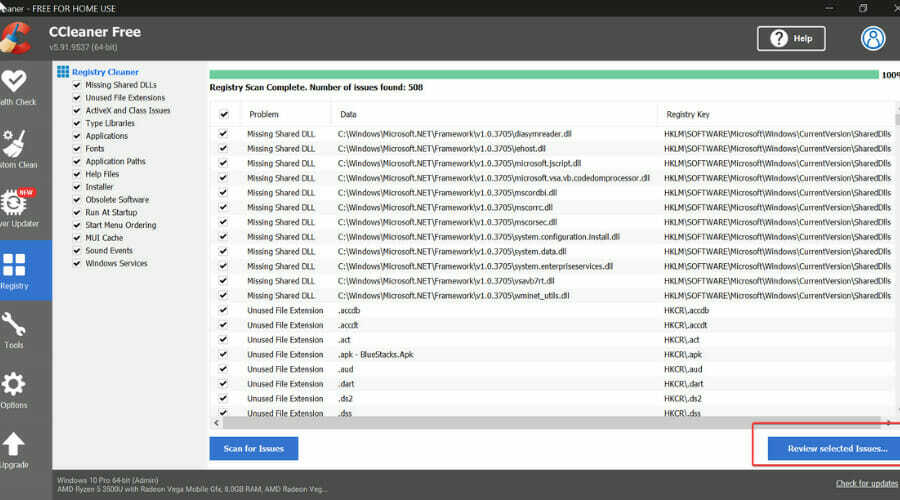
დასუფთავების დასრულების შემდეგ, შეამოწმეთ, კვლავ შეგხვდნენ თუ არა სერვერის შესრულება ვერ მოხერხდა chrome.exe შეცდომა.
4. ვებ ბრაუზერის გადატვირთვა
- ორჯერ დააწკაპუნეთ Google Chrome მალსახმობზე პროგრამული უზრუნველყოფის გასაშვებად
- იპოვნეთ პარამეტრები ხატულა ზედა მარჯვენა კუთხეში (3 წერტილი) და დააწკაპუნეთ მასზე.
- ახლა გადაახვიეთ ქვემოთ და აირჩიეთ გაფართოებული პარამეტრების ჩვენება.
- აქედან გამომდინარე, გადაახვიეთ ქვემოთ და დააწკაპუნეთ Პარამეტრების შეცვლა.
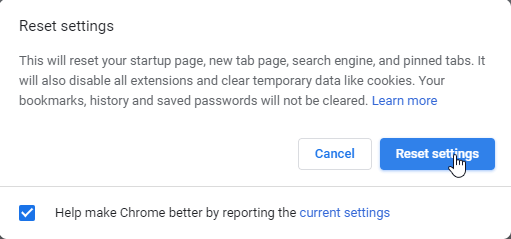
- გამოჩნდება ამომხტარი ფანჯარა, რომელიც ითხოვს დადასტურებას. დააჭირეთ გადატვირთვას.
- შემდეგ გადატვირთეთ კომპიუტერი.
5. განაახლეთ ვებ ბრაუზერი
- ორჯერ დააწკაპუნეთ Google Chrome მალსახმობზე პროგრამული უზრუნველყოფის გასაშვებად
- ტიპი chrome://help/ მისამართის ზოლში და დააჭირეთ Enter.
- დაელოდეთ სანამ Google Chrome ავტომატურად შეამოწმებს და განაახლებს ბრაუზერს.

- გადატვირთეთ თქვენი კომპიუტერი.
6. გაუშვით Windows განახლებები
- გადადით დაწყებაზე და ჩაწერეთ განახლება წელს საძიებო ველი და შემდეგ დააწკაპუნეთ ვინდოუსის განახლება გაგრძელება.
- Windows Update-ის ფანჯარაში შეამოწმეთ განახლებები და დააინსტალირეთ ხელმისაწვდომი განახლებები.
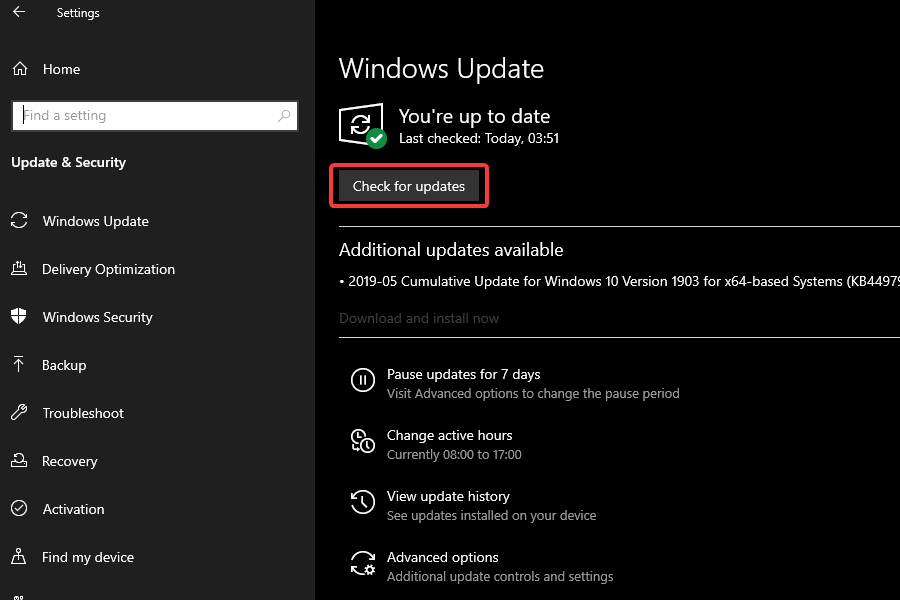
- განახლების დასრულების შემდეგ გადატვირთეთ თქვენი Windows კომპიუტერი.
ყოველდღიურმა ბრაუზერმა და კომპიუტერის გამოყენებამ შეიძლება გამოიწვიოს საერთო პრობლემები, როგორიცაა სერვერის წარუმატებლობის შეცდომა Chrome-ზე.
როგორც დარწმუნებულები ვართ, თქვენ უკვე იცით, მისი გადალახვა არც ისე რთულია და ეს ნებისმიერ მომხმარებელს შეიძლება დაემართოს. ეს არ ხდის Chrome-ს კარგ ბრაუზერს.
გთხოვთ, შეგვატყობინოთ მეტი თქვენი გამოცდილების შესახებ ამ შეცდომის შესახებ. რომელი მეთოდის ცდა გადაწყვიტე? ასევე, ნებისმიერი რჩევის ან შეკითხვისთვის, დარწმუნდით, რომ კომენტარი გააკეთეთ ქვემოთ.
არის რამდენიმე საკითხი, რომელიც, როგორც ჩანს, ძალიან პოპულარულია. შეამოწმეთ Chrome შეცდომების განყოფილება.
ვფიქრობთ, რომ თუ ეწვევით ბრაუზერის გვერდი თქვენ შეიტყობთ მეტი თქვენი ბრაუზერის შესახებ.
 ჯერ კიდევ გაქვთ პრობლემები?გაასწორეთ ისინი ამ ხელსაწყოთი:
ჯერ კიდევ გაქვთ პრობლემები?გაასწორეთ ისინი ამ ხელსაწყოთი:
- ჩამოტვირთეთ ეს PC Repair Tool შესანიშნავად შეფასდა TrustPilot.com-ზე (ჩამოტვირთვა იწყება ამ გვერდზე).
- დააწკაპუნეთ სკანირების დაწყება იპოვონ Windows-ის პრობლემები, რამაც შეიძლება გამოიწვიოს კომპიუტერის პრობლემები.
- დააწკაპუნეთ შეკეთება ყველა დაპატენტებულ ტექნოლოგიებთან დაკავშირებული პრობლემების გადასაჭრელად (ექსკლუზიური ფასდაკლება ჩვენი მკითხველებისთვის).
Restoro ჩამოტვირთულია 0 მკითხველი ამ თვეში.


